
Chuyển đổi từ định dạng XML sang PDF là một kỹ thuật hữu ích giúp cải thiện khả năng đọc hiểu của người sử dụng. Nếu bạn đang gặp khó khăn trong quá trình này, hãy tham khảo cách chuyển đổi file XML sang PDF cực hay dân văn phòng nên biết mà Techcare chia sẻ dưới đây. Đây là một phương pháp hữu ích đặc biệt cho những team văn phòng.
Hướng dẫn cách chuyển file XML sang PDF thành công 100%
Không cần phải cài đặt bất kỳ ứng dụng nào trên thiết bị, chỉ với sự hỗ trợ của 3 trang web mà Techcare chia sẻ dưới đây, bạn có thể chuyển đổi file XML sang PDF một cách đơn giản và nhanh chóng nhất. Hãy theo dõi bài viết để biết thêm chi tiết!
Xem thêm:
Bật mí một số cách chuyển Word sang PDF đơn giản nhất
Top 2 phần mềm chuyển File PDF sang Excel Full Crack xịn nhất
Cách ghép file pdf bằng foxit reader đơn giản chỉ vài thao tác
Cách chuyển từ XML sang PDF bằng Coolutils
Khi bạn muốn chuyển từ XML sang PDF bằng Coolutils, hãy thực hiện theo các bước như sau:
Bước 1: Đầu tiên, bạn truy cập vào Coolutils thông qua đường link sau đây:
https://www.coolutils.com/online/XML-to-PDF

Truy cập vào Coolutils
Bước 2: Tiếp theo, để thực hiện chuyển đổi, bạn có thể thực hiện một trong hai cách. Đầu tiên, bạn có thể kéo và thả file XML cần chuyển đổi trực tiếp vào khung hình chữ nhật. Hoặc nếu bạn muốn sử dụng cửa sổ File Explorer, bạn có thể chọn khung tương ứng để hiển thị cửa sổ này. Sau đó, từ cửa sổ đã mở, bạn chọn file XML mong muốn chuyển đổi và nhấn nút Open để tiếp tục quá trình.

Chọn file XML
Bước 3: Trong phần “Set converting XML to PDF options“, bạn hãy tìm kiếm và nhấn vào tùy chọn PDF để bắt đầu quá trình chuyển đổi định dạng cho file.

Nhấn vào tùy chọn PDF
Bước 4: Tiếp theo, tại phần “Get converted file“, bạn hãy nhấn vào nút “Download converted file“. Khi đó, một cửa sổ File Explorer mới sẽ xuất hiện trên màn hình máy tính của bạn. Tại đây, bạn chỉ cần đặt tên cho file mới và sau đó lưu lại bằng cách chọn tùy chọn “Save“.

Đổi tên cho file và lưu lại bằng cách chọn Save
Sau khi thực hiện những thao tác trên là bạn đã chuyển đổi file xml sang pdf thành công.
Cách đổi file XML sang PDF bằng PDF Candy
Với PDF Candy, người dùng có thể dễ dàng thực hiện chuyển đổi từ file thuế XML sang PDF mà không cần lo lắng về vấn đề lỗi. Sau quá trình chuyển đổi, bạn cũng có thể dễ dàng chia sẻ tệp với người khác thông qua một liên kết. Dưới đây là các bước để chuyển đổi file XML sang PDF bằng PDF Candy:
Bước 1: Đầu tiên, bạn truy cập vào đường dẫn sau đây để vào PDF Candy:
https://pdfcandy.com/vn/xml-to-pdf.html

Truy cập vào đường dẫn sau đây để vào PDF Candy
Bước 2: Tương tự như Coolutils, với PDF Candy, bạn có thể thêm file bằng cách chọn tùy chọn “Thêm tập tin” hoặc đơn giản là kéo và thả file XML từ File Explorer vào giao diện của ứng dụng.
Bước 3: Sau khi file XML đã được chuyển đổi thành công thành file PDF, hãy lưu tệp về máy tính bằng cách chọn “Tải tập tin.” Đồng thời, bạn cũng có thể chia sẻ thư mục một cách thuận tiện với mọi người thông qua địa chỉ liên kết của tệp đã được chuyển đổi thành công.
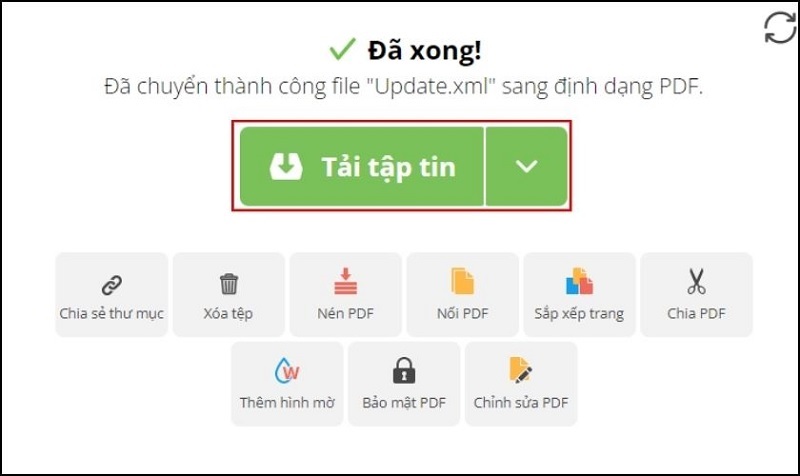
Lưu file về máy tính
Cách chuyển từ File XML sang PDF bằng AnyConV
Bạn muốn thực hiện cách chuyển XML sang PDF bằng AnyConV, bạn hãy thực hiện theo các bước như sau:
Bước 1: Bạn vào trang web AnyConV thông qua đường dẫn sau đây:
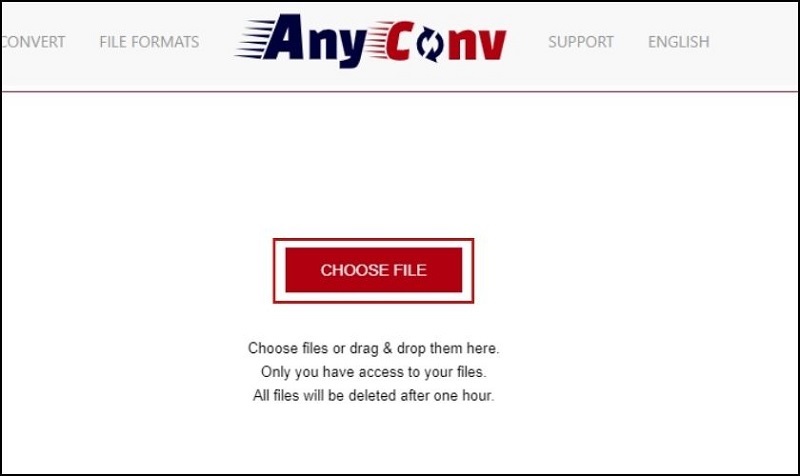
Vào trang web AnyConV
Bước 2: Tiếp theo, để thực hiện chuyển đổi, bắt đầu bằng cách nhấn vào tùy chọn “Choose File“, điều này sẽ mở cửa sổ File Explorer. Tại đây, bạn có thể lựa chọn file XML cần chuyển đổi thành file PDF và sau đó nhấn nút “Open” để xác nhận. Ngoài ra, một cách thuận tiện khác là thêm tệp vào trang web bằng cách kéo và thả tệp vào giao diện.
Bước 3: Để thực hiện chuyển đổi từ XML sang PDF mà không gặp lỗi, bắt đầu bằng cách nhấn vào biểu tượng mũi tên xuống để mở menu tìm kiếm và chọn định dạng PDF. Tiếp theo, bạn chọn tùy chọn “Convert” để khởi động quá trình chuyển đổi. Cuối cùng, nhấn vào “Download PDF” để tải tệp đã chuyển đổi về máy tính của bạn.

Chọn Download.PDF
Một số lỗi cần chú ý khi chuyển file XML sang PDF
Khi bạn thực hiện cách chuyển file XML sang PDF, bạn hãy chú ý đến một số vấn đề quan trọng như sau:
Đảm bảo rằng đường truyền internet của bạn đang ổn định. Quá trình chuyển đổi từ file XML sang PDF thường được thực hiện trực tuyến trên các trang web. Do đó, việc máy tính của bạn kết nối với internet một cách ổn định là quan trọng để đảm bảo rằng quá trình chuyển đổi diễn ra mà không bị gián đoạn hay gặp phải lỗi.
Hãy chắc chắn rằng máy tính của bạn đang hoạt động mượt mà khi bạn thực hiện quá trình chuyển đổi từ file XML sang PDF. Điều này là quan trọng vì nếu máy tính gặp sự cố, lỗi hoặc thậm chí bị tắt nguồn, quá trình chuyển đổi cũng có thể bị ảnh hưởng và gây lỗi.
Sau khi bạn đã hoàn thành quá trình chuyển đổi từ file XML sang PDF, đề xuất lưu file vào một thư mục riêng để giữ cho nó có tổ chức, dễ dàng tìm kiếm và sử dụng trong tương lai.
Trong đoạn trên, hệ thống Techcare Đà Nẵng đã cung cấp hướng dẫn chi tiết về cách chuyển đổi file XML thành PDF, một kỹ thuật mà mọi người trong văn phòng nên biết. Hy vọng rằng thông qua thông tin này, quá trình chuyển đổi từ XML sang PDF của bạn sẽ trở nên dễ dàng và hiệu quả hơn, đồng thời đáp ứng nhanh chóng các yêu cầu sử dụng của bạn!











